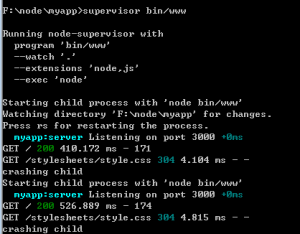在window下学习和使用sass与compass,需要先安装 ruby。
如果有条件的话,还是使用mac或者Linux使用ruby吧,至少在ruby社区看到好多大神们都这样建议的,不过本人大部分工作和娱乐都是在win下的,所以就先记录一下win7安装ruby与使用gem安装sass与compass的流程吧:
1. 到ruby官网下载安装包;ruby for windows (安装成功了可以打开CMD输入 ruby -v 看看版本号)
2. 把ruby 原先的gem源替换成淘宝的:
Step1: 移除http://rubygems.org源
gem sources --remove https://rubygems.org/
Step2: 添加taobao源
gem sources -a https://ruby.taobao.org/
Step3: 查看前两步是否操作成功
gem sources -l
备注:最近遇到一个安装问题和SSL证书有关的:
关于 Windows 下证书无法验证问题 (certificate verify failed)
ruby没有包含SSL证书,所以Https的链接被服务器拒绝。
解决方法很简单,首先在这里下载证书(http://curl.haxx.se/ca/cacert.pem), 然后再环境变量里设置SSL_CERT_FILE这个环境变量,并把value指向这个文件
//在CMD命令行下面输入: set SSL_CERT_FILE=C:\证书路径\cacert.pem 方法2:打开https://gems.ruby-china.org/ 把里面source带有https的改成http也可以;
3. 安装与使用sass:这里附上常用的一些指令(都是网上搜集整理的)
安装sass
gem install sass sass -v
gem升级
gem update
安装制定版本的sass
gem install sass -version=3.3
列出本地安装的所有ruby程序包
gem list
删除指定版本的sass
gem uninstall sass --version=3.3.0
cmd下将.scss文件编译成css文件
sass main.scss main.css
4. 安装使用compass
安装
gem install compass compass -v
用compass 创建一个项目
compass create learn-compass-init
编译当前项目
compass compile [地址]
监听当前项目
compass watch [地址]
更详细了解:前端利器Sass